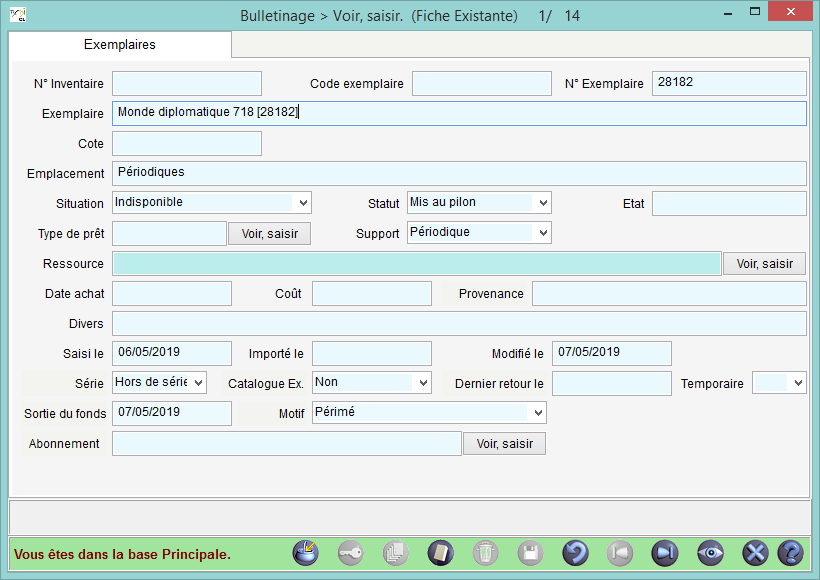2.4.2. Désherber les périodiques
|
|
|
5' 40 pour comprendre le désherbage des périodiques
|
Sélectionner les exemplaires à mettre au pilon
Allez dans le menu Gestion du fonds > Désherbage > des périodiques pour ouvrir l'écran suivant :
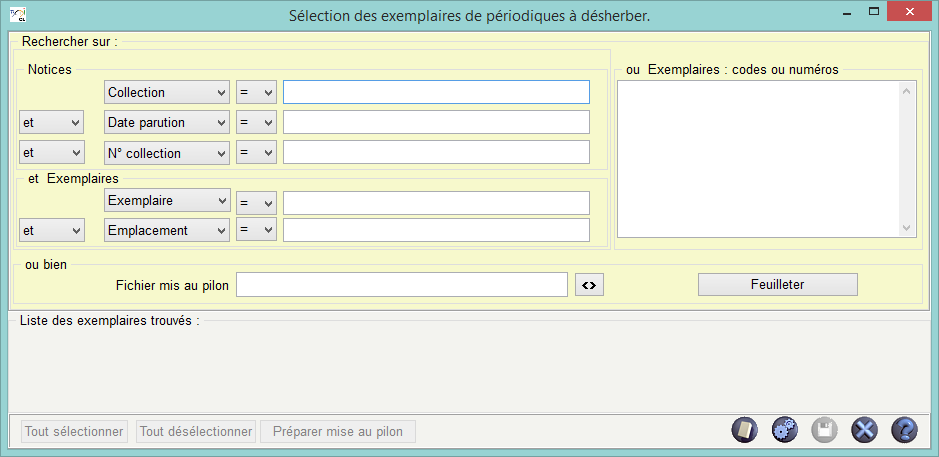
Vous pouvez afficher les exemplaires de périodiques que vous souhaitez désherber, en utilisant les mêmes procédures que pour les supports cotés, à savoir :
-
par une équation de recherche (procédure la plus courante) ;
-
à l'aide des numéros ou codes exemplaires ;
-
à partir d'un fichier (Fichier mis au pilon) ;
-
à l’aide du bouton Feuilleter.Pour le désherbage des périodiques, nous allons nous concentrer sur la procédure par équation de recherche.
Par une équation de recherche
Vous avez la possibilité de chercher :
-
Dans les fiches Notices, les champs Titre Ng., Support, Type document, Code barre, Isbn, N° normalisé, Editeur, Collection, Date parution, N° collection, Issn, Langue ;
-
Dans les fiches Exemplaires, les champs Exemplaire, Code Ex., Numéro Ex., Cote, Emplacement, Situation, Statut, Support, Etat, Type prêt, Date achat, Date saisie, Coût, Divers, Dernier retour de prêt.
Il est possible de composer une équation avec plusieurs pôles de recherche à l'aide des opérateurs booléens et, ou, sauf.
Pour en savoir plus sur la rédaction des équations de recherche, reportez-vous à la partie 4. La recherche gestionnaire.
Saisissez votre équation de recherche (par exemple, les numéros de Textes et documents pour la classe parus en 2010) :

Cliquez sur le bouton Rechercher  pour afficher les exemplaires correspondants à l’équation de recherche :
pour afficher les exemplaires correspondants à l’équation de recherche :
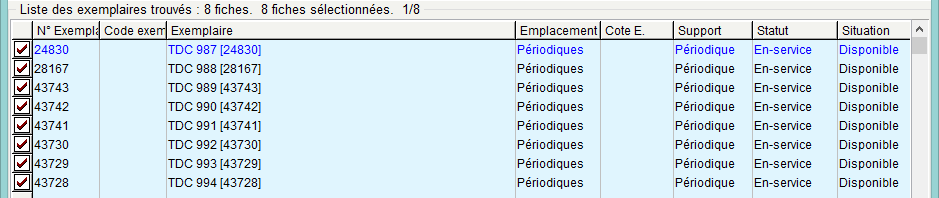
Il est alors possible de saisir une nouvelle équation de recherche (par exemple, les numéros du périodique Le Monde Diplomatique parus avant 2015) :

|
Lorsque vous cliquez sur le bouton Rechercher
|
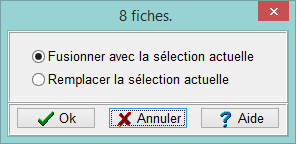 |
Si vous choisissez Fusionner avec la sélection actuelle, les nouveaux résultats s'ajoutent aux précédents :
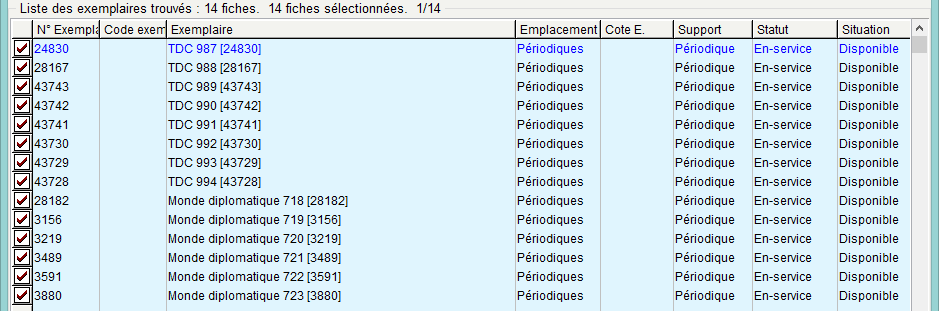
|
|
|
Rappel
Seuls les exemplaires cochés seront mis au pilon :
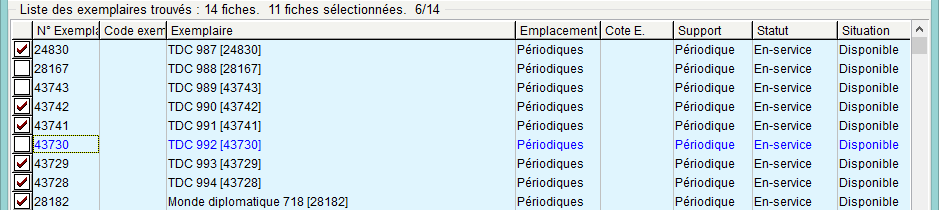 Le bouton Tout sélectionner vous permet, comme son nom l’indique, de cocher toute la liste.
|
Préparer la mise au pilon des exemplaires
Cliquez sur le bouton  .
.
La fenêtre Mise au pilon des exemplaires à désherber s’ouvre :
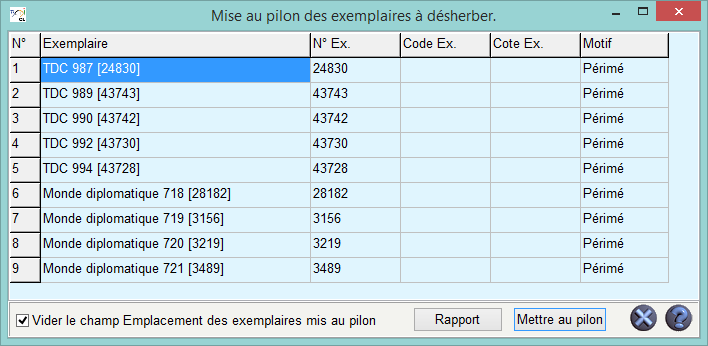
|
Pour chaque exemplaire, vous pouvez mentionner dans la colonne Motif la raison pour laquelle vous souhaitez le désherber.
L’index Motif reprend les critères de la méthode IOUPI, à savoir :
|
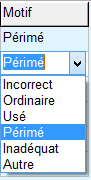 |
Si vous souhaitez conserver les informations relatives à l’emplacement des exemplaires qui vont être mis au pilon, il faut décocher la case Vider le champ Emplacement des exemplaires mis au pilon :
Exploiter la liste des exemplaires mis au pilon
Editer la liste des exemplaires mis au pilon
Il est conseillé, dans le cas des périodiques, d'éditer la liste avant de procéder à la mise au pilon des exemplaires.
En effet, le rapport est plus lisible lorsque les notices sont encore présentes dans la base.
Cliquez sur le bouton Rapport : le rapport Désherbage des périodiques vous fournit la liste des périodiques à mettre au pilon :
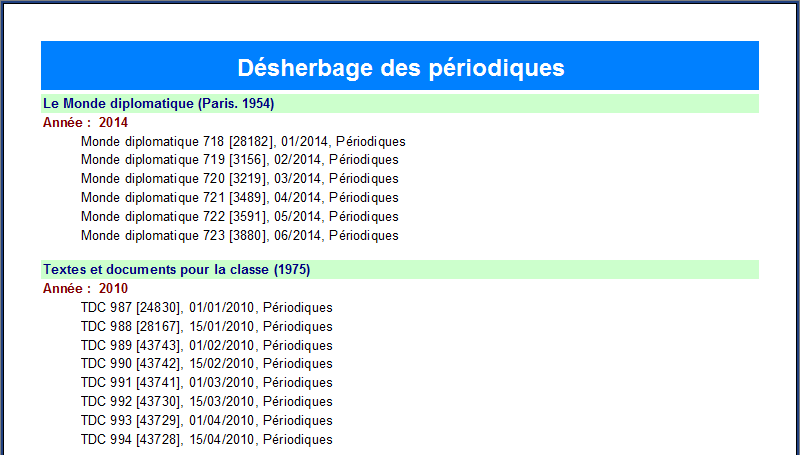
Les exemplaires sont présentés par Collection puis par Date de parution (qui sont des champs de Notices).
|
|
|
Rappel
Si vous souhaitez que le champ Motif (Périmé dans la plupart des cas) soit renseigné dans le rapport, il faut l’afficher et l’enregistrer une fois la mise au pilon effectuée.
Par contre, les informations comme la Collection et la Date de parution ont été supprimées avec les Notices :
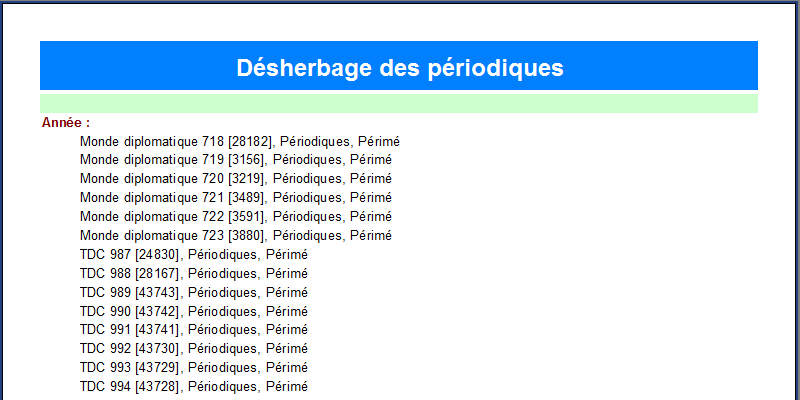 |
|
|
|
Rappel
Le format de sortie Désherbage périodiques est accessible depuis l'écran de Recherche gestionnaire > Exemplaires.
Pour en savoir plus sur les formats de sortie des Exemplaires, reportez-vous à la partie 4.4.4.2. Pour les Exemplaires.
|
L'export du rapport
Il est possible d'imprimer et d'exporter ce rapport sous différents formats en utilisant les boutons situés en bas à gauche de la fenêtre :
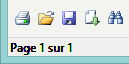
Si vous souhaitez conserver ce rapport, cliquez sur  et sélectionnez le format PDF :
et sélectionnez le format PDF :
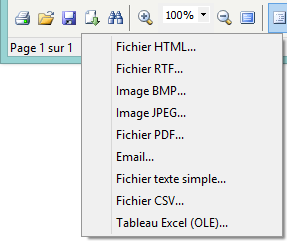
La fenêtre Exporter en PDF s'ouvre :
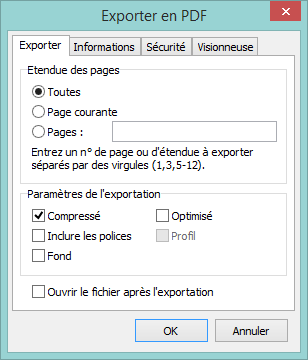
Si vous cliquez sur OK, une fois les options d'export validées, La fenêtre Enregistrer sous s'ouvre :
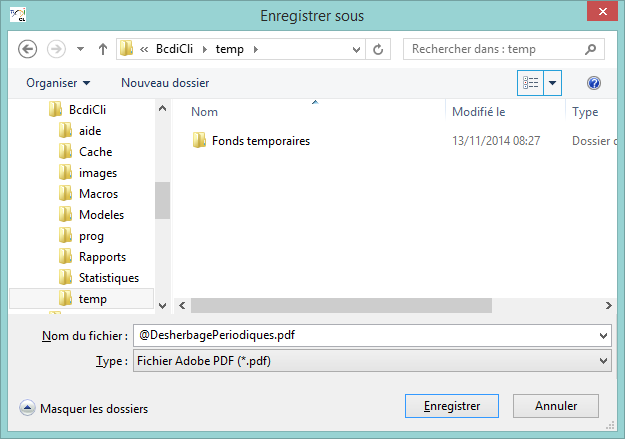
Par défaut, le répertoire d'enregistrement proposé est Temp de BcdiCli.
Vous pouvez modifier l'emplacement si vous le souhaitez.
Pensez à donner un nom significatif à votre fichier pour le retrouver plus facilement.
Mettre au pilon
Cliquez sur le bouton Mettre au pilon.
une fenêtre vous propose d’afficher le rapport de désherbage des périodiques avant de procéder à la mise au pilon des exemplaires sélectionnés :
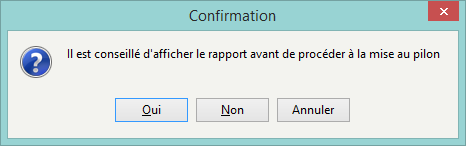
Cliquez sur le bouton Non pour continuer la procédure.
Une seconde fenêtre contextuelle vous propose de supprimer les notices exclusivement reliées aux exemplaires mis au pilon :
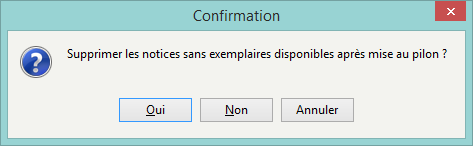
Cliquez sur Oui pour lancer la mise au pilon.
Les notices seront supprimées sans que les références bibliographiques ne soient conservées comme dans le cas des supports cotés.
|
|
|
Attention !
Si vous cliquez sur Non, le champ Catalogue des notices concernées sera basculé à Non.
Les Notices n’apparaîtront plus au catalogue mais resteront visibles pour le gestionnaire.
|
Fermez ensuite la fenêtre Mise au pilon des exemplaires à désherber.
Vous pouvez voir que dans la fenêtre Sélection des exemplaires de périodiques à désherber, les exemplaires sélectionnés
apparaissent maintenant grisés :
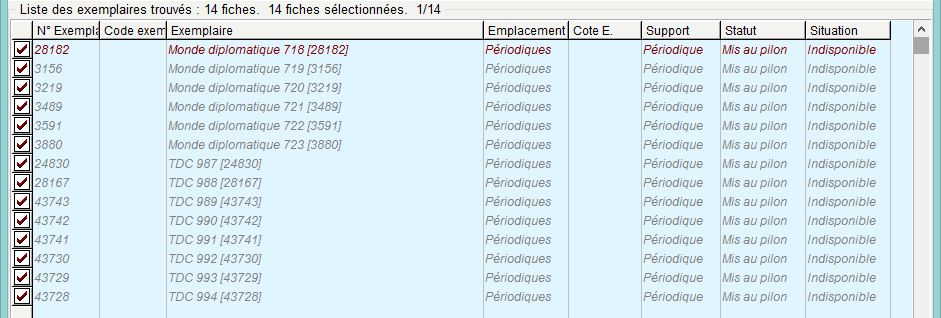
Les modifications d'une fiche Exemplaires mis au pilon sont :
-
Le champ Statut des fiches Exemplaires est passé à Mis au pilon.
-
Le champ Situation passe à Indisponible.
-
Les Notices sont supprimées.
-
le champ Catalogue Ex. passe à Non.
-
le Motif est renseigné.
-
le champ Sortie du fonds est rempli à la date du jourIl s’agit d’un champ de la fiche Exemplaires, qui facilite l’édition des documents désherbés sur une année.Ce champ est rempli également lorsque l’on sélectionne le champ Statut en Perdu.